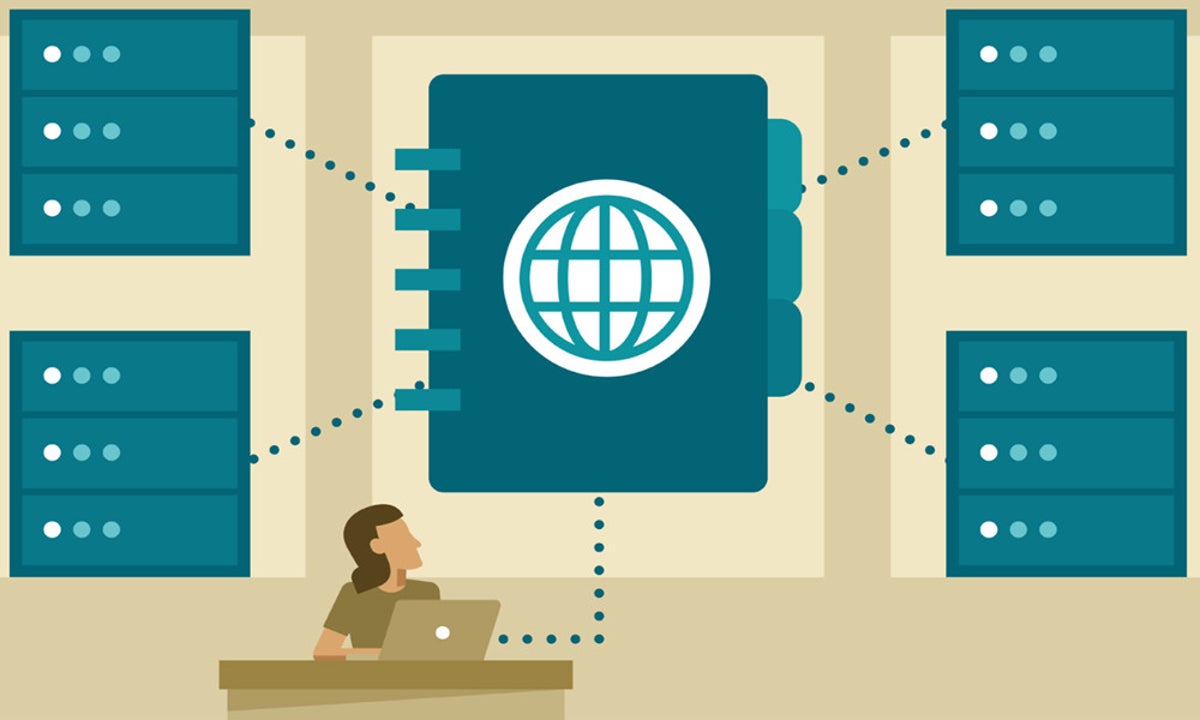Pri Strežnik DNS se ne odziva Za iskanje rešitve je treba uporabiti določene revizije in popravke, ugotovite, katere so te rešitve, tako da preberete naslednji članek.

Strežnik DNS se ne odziva
Velikokrat opazimo, ko poskušamo vzpostaviti povezavo z internetom, opozorilo, ki pravi »strežnik DNS se ne odziva«. Te informacije se lahko pojavijo kadarkoli, tako da je uporabnik popolnoma šokiran in ne ve, kaj storiti.
Strah vstopi v naše telo in začnemo razmišljati o tem, kaj se je zgodilo. Takoj večkrat vtipkamo, da iščemo kakšno reakcijo računalnika. Vendar se nič ne zgodi in zaslon ostane v opozorilu. Izvedete lahko različna dejanja, kot so ponovni zagon usmerjevalnika, modema, izklop opreme in ponovna povezava, vendar se sporočilo znova prikaže.
Čas je, da raziščemo, kaj je razlog, zakaj se strežnik DNS ne odziva. Če želite izvedeti, kaj je mogoče storiti in odpraviti težavo, vam priporočamo, da nadaljujete z branjem tega članka, kjer vam bomo dali nekaj priporočil.
Članek na to temo si lahko preberete tudi s klikom na to povezavo Kako deluje internet?, kjer lahko cenite nekaj načinov za reševanje tovrstnih težav.
Kaj je DNS?
V računalniškem svetu se obravnava kot strežnik domene, kjer so vzpostavljena določena imena in kode; ki omogočajo aktiviranje internetne povezave, v angleščini (Domain Name System) DNS.
Odgovoren je za pretvorbo imen obstoječih domen na spletu, ki prihajajo v številčnih naslovih, imenovanih IP, v formate z imeni, povezanimi s spletom Word wibe.
Sistem je razširjen po vsem svetu. Ko brskamo po internetu, torej vstopimo v svet kod, ki jih mora DNS dešifrirati. Vsak računalnik se lahko poveže s strežnikom tipa DNS.
Takrat ko opazimo sporočilo, se strežnik DNS ne odzove, to pomeni, da smo v prisotnosti prekinitve dostopa do interneta. Strežnik DNS omogoča dekodiranje naslovov IP za upravljanje strani na način, da jih uporabnik razume.
Operacija je sestavljena iz naslednjega: Ko uporabnik vnese naslov v iskalnik, je takoj DNS strežnik zadolžen, da ga najde v omrežju. Nato kodira naslov IP in ga pretvori v digitalizirane oblike, ki prikažejo stran v celoti.
Kot primer lahko vidimo, če v iskalnik vnesemo Googlov IP naslov 70.304.899.100, se hitro prikaže Googlova domača stran. Razvijalci verjamejo, da si ljudje bolje zapomnijo besede kot številke. Iz tega razloga ustvarijo strežnik DNS, ki je odgovoren za spreminjanje naslova IP za določeno ime.
Zanimivo pa je vedeti, da vsaka spletna stran, ki obstaja v omrežju, vsebuje naslov IP. To je res kot nekakšna telefonska številka, ki strežniku omogoča, da jo poišče in predstavi uporabniku.
Zakaj pride do okvare?
Da bi ugotovili, kaj je pravi vir napake, moramo ugotoviti nekaj stvari. Najprej ugotovite, ali je povezava stabilna ali prekinjena. Razlogi, zakaj je prišlo do prekinitve prenosa, so lahko različni.
Komunikacija je lahko prekinjena iz kakršnega koli razloga in to je točka, na katero se mora osredotočiti iskanje rešitve. Oglejmo si nekaj situacij, ki lahko povzročijo, da se strežnik DNS ne odziva.
Previs predpomnilnika
Te vrste datotek nenehno vstopajo v naš računalnik vsakič, ko odpremo spletno stran. Potrebni so, ker vam omogočajo, da aktivirate določene ukaze, da se stran lahko v celoti odpre. Včasih te datoteke vsebujejo zlonamerno vsebino.
Zato je pomembno vedeti, kakšne vrste strani so odprte na spletu. Naj bo aktiven požarni zid ali požarni zid, ki je priložen operacijskemu sistemu. Velikokrat je lahko sporočilo »Strežnik DNS se ne odziva« preventivno, da prepreči prenos nekaterih neželenih datotek.
Zasičenost na strežnikih
Ko vzpostavimo povezave v pisarnah ali okoljih, kjer je veliko uporabnikov, je strežnik nagnjen k nasičenosti. To lahko povzroči, da so povezave omejene, ko je promet zelo gost. Nekateri strežniki imajo varnostne sisteme proti zasičenosti prenosa in nadaljujejo z oddajanjem sporočila. Prepričajte se, da niste na območju z velikim prometom.
Slaba povezava
Povezave bodo verjetno sprejete prek določenih strežnikov. Ti po svoje ne prenašajo dovolj moči. Ne morejo oddajati z energijo ali potrebnimi Mbps za povezavo, takoj se prikaže sporočilo "Strežnik DNS se ne odziva".
Težave z usmerjevalnikom in modemom
Te naprave, ki so nenehno izpostavljene prahu in vlagi, je vedno dobro preveriti in očistiti. Preden jih namestite, razmislite o mestu brez vlage in prahu. Če tega niste upoštevali, poskusite izvesti morebitno vzdrževanje, da odstranite nečistoče, ki jih pusti prah. Velikokrat se zataknejo in povzročijo tovrstne težave.
Preverite tudi, ali so električni priključki pravilno priključeni. Lahko se zgodi, da je prišlo do nepričakovanih izpadov električne energije, ki so lahko poškodovali nekatera mikrovezja. Posvetujte se s strokovnjakom, če na vašem območju pride do izpada električne energije.
Rešitve
Poznamo že težavo, ki jo predstavlja videz sporočila: strežnik DNS se ne odziva. Da bi odpravili to situacijo, bomo pokazali nekaj priporočil, ki lahko služijo kot rešitev tega problema.
Ne glede na situacije, ki se sčasoma pojavijo pri ponudniku storitev, kot je prekinitev prenosa zaradi neplačila in prejemanje storitve prek ponudnika, pa tudi okvare in napake pri prenosu, je lahko del iskanja rešitev, poglejmo.
Znova zaženite računalnik
Včasih lahko ta vrsta dejanj povzroči ponovni zagon določenih komponent, da ponovno aktivira prisotnost strežnika DNS. Dobro je, da opremo izklopite in jo pustite v stanju pripravljenosti približno 10 minut. Nato ga znova vklopite in počakajte, da vidite, ali se bo povezava znova zagnala.
Druga možnost je, da izklopite računalnik in držite tipko "enter" za minuto, to pomaga sprostiti pomnilnik RAM za določene datoteke. Če ta postopek ne deluje, priporočamo, da nadaljujete z branjem in poiščete drugo rešitev.
Znova zaženite usmerjevalnik
Tako kot računalniki imajo tudi te naprave majhen pomnilnik RAM, ki nenehno prejema podatke in informacije, ki jih mora hitro obdelati. Izvedite dejanje na dva načina; izklopite usmerjevalnik in ga pustite 10 minut. Nato ga znova vklopite in preverite, ali lahko odpravite težavo.
Drugi postopek je izklop usmerjevalnika in odklop vseh kablov. Preverite vsakega posebej in tudi, če je mogoče zamenjati telefonske priključne kable. Velikokrat lahko pride do težav z nasičenostjo in obrabo. Po nekaj minutah znova vklopite in preverite.
Zaženite orodje za odpravljanje težav
Če težave ne odpravite, zaženite orodje za odpravljanje težav, ki ga najdete v katerem koli operacijskem sistemu Windows. V primeru Windows 10 se odpre stran za konfiguracijo sistema, nato poiščemo orodje za odpravljanje težav in pregledamo "Internetne povezave".
Ko kliknete na orodje za odpravljanje težav, začne sistem sam izvajati operacijo, ki traja nekaj minut. Nato ob koncu procesa sistem sam ponudi vrsto rešitev, kjer lahko uporabnik izvede, ali jih sistem lahko reši.
Lahko pa preverimo nekatere lastnosti, ki lahko pomagajo rešiti težavo. Upoštevajte, da je povezava stabilna in celo poskusite preveriti, ali so gonilniki ali gonilniki posodobljeni. Vabimo vas k ogledu članka Kako namestiti gonilnike? če želite izvedeti več o tej temi.
Poskusite z drugim brskalnikom
Včasih je brskalnik, ki ga uporabljamo, lahko pomemben za določene težave. Zgodilo se je, da so okvare povezave posledica združljivosti lastnih virov opreme. Z drugimi besedami, različica operacijskega sistema ni v povezavi z različico brskalnika.
Preverite model računalnika s klikom na "nadzorna plošča", nato na "varnostni sistem" in pritisnite "sistem". Tam boste našli značilnosti operacijskega sistema, ki deluje na računalniku. Preverite, ali je operacijski sistem združljiv z modelom računalnika.
Če je tako, poskusite namestiti brskalnik, ki je združljiv z vašim računalnikom. Na trgu je ogromno brskalnikov, ki jih je mogoče brezplačno prenesti. Med njimi so Google Chrome, Mozilla Firefox, Microsoft Edge, Safari med drugimi. Če imate katerega od njih nameščen, lahko izvedete ustrezno posodobitev.
Če pa je vaš računalnik 2005-bitni model pred letom 32, ne posodabljajte nobenega operacijskega sistema. Pojdite na isto stran "sistemske značilnosti" in deaktivirajte posodobitve sistema, kar bo omogočilo, da bo oprema delovala samo z nameščenim sistemom. Tako ostane stabilen in nespremenjen dolgo časa.
Onemogoči požarni zid
Večina operacijskih sistemov ima te zaščite vključene v varnostni sistem. Uporabljajo se za preprečevanje poškodb samega operacijskega sistema. V primeru Windows, ki je najbolj uporabljen sistem na svetu; priporočamo, da onemogočite požarni zid Windows.
Vrnite se na "konfiguracijo sistema" in na levi strani poiščite posodobitve požarnega zidu. Nadaljujte s klikom na gumb za onemogočanje in nato znova zaženite računalnik. Preverite, ali je požarni zid vzrok, da se strežnik DNS ne odziva.
Čiščenje predpomnilnika
Kot smo rekli na začetku, je predpomnilnik DNS sestavljen iz shranjevanja datotek, da jih ne bi bilo treba znova prenesti, ko se določena stran znova odpre. Te majhne datoteke so shranjene v različnih mapah na vašem računalniku, imenovanih % temp%, temp in Prefetch.
Obstaja več metod, ki izjemno pomagajo pri čiščenju predpomnilnika strežnika DNS, poglejmo dva najboljša postopka, ki se začneta pri principu, ki se uporablja v računalniku, in drugi, kjer se to izvaja prek ukaznega poziva. Več o teh temah lahko izveste s klikom na spodnjo povezavo Omrežni ukazi
1 metoda
Zadevne mape je treba očistiti in dosežete z naslednjim postopkom. Nadaljujte, da v začetni iskalnik postavite besedo «execute», nato v iskalnik, ki prikazuje »execute«, postavite eno od besed, navedenih na vrhu (% temp%, temp ali Prefetch), nato izberite vse datoteke, ki jih It najdemo v vsakem od njih in bolero.
Ta težava se lahko izogne tudi zmanjšanju počasnosti računalnika, kar pomeni, da je med internetno povezavo hitrejši. Po drugi strani ima brskalnik sam mehanizme za odpravo teh predpomnilnikov.
Na glavni strani iskalnika morate poiskati zavihek, kjer se nahajajo orodja, običajno je to okrogel kos, podoben motorju, ali tri navpične pike. Poiščite mesto za brisanje predpomnilnika. Te se nahajajo tudi tam, kjer je zgodovina iskanja. Počisti vse datoteke predpomnilnika.
2 metoda
Metoda, ki jo bomo opisali v nadaljevanju, je vrsta univerzalne rešitve in skuša odstraniti ves predpomnilnik, ki je v računalniških povezavah. Glede na stanje težave je lahko učinkovitejši od prvega.
Postopek je naslednji; V domači iskalnik vnesemo besedo "cmd", nato pa, ko se pojavi v meniju, kliknemo na ikono. Takoj se prikaže črn zaslon, ki označuje, da je bil ukazni poziv odprt.
Po izvedbi ukaza brez narekovajev postavimo naslednje: "ipconfig / release" in nato pritisnemo enter, prikaže se velik meni, ki služi za brisanje predpomnilnikov. Nato vnesite naslednje: "ipconfig / renew" in pritisnite "Enter". Sistem začne izvajati operacijo za čiščenje teh datotek.
Uporabite lahko tudi ukaze za čiščenje "ipconfig / flushdns" c "ipconfig / registerdns". Ti ukazi so urejeni za ponovni zagon DNS računalnika, kar bi bilo kot nekakšna ponastavitev. Počakajte nekaj časa in preverite, ali je povezava stabilna, tako da preprosto preverite na zaslonu, da se ne prikaže beseda "strežnik DNS se ne odziva".
Ta dejanja lahko pripomorejo k bolj gladkemu delovanju pomnilnika, sprostitvi pomnilniškega prostora in obdelavi večjih količin podatkov, ki prihajajo iz interneta. Če se težava s tem postopkom še vedno pojavlja, vas vabimo, da nadaljujete z branjem priporočil.
Uporabite drug DNS
Prezasedenost DNS je lahko tudi razlog, da naša oprema prikaže sporočilo »Strežnik DNS se ne odziva«. Iz tega razloga lahko priporočamo zamenjavo strežnika in uporabo tretje osebe. Pomembno je vedeti, da naš ponudnik storitev dodeli DNS po kapljicah.
Vendar pa obstajajo alternativni strežniki, ki jih lahko uporabnik sam izbere, da odpravi promet povezave. Ta vrsta spremembe lahko odpravi težavo, da se strežnik DNS ne odziva. Sistem spremeni usmerjevalnik in kodira nov strežnik DNS, a poglejmo, kako je to storjeno.
Najprej vzamemo nekaj referenc naslovov strežnikov DNS, ki so na voljo v omrežju, vsak ima številko, ki predstavlja naslov strežnika DNS. Naslednji seznam prikazuje tistega, ki ga želite povezati, prikazujemo tiste, ki se nam zdijo najpomembnejši:
- IBM Quad9, 9.9.9.9
- Evel3, 209.244.0.3 in 209.244.0.4
- Google, 8.8.8.8 in 8.8.4.4
- GLEJ, 84.200.69.80 in 84.200.70.40
- Verisign, 64.6.64.6 in 64.6.65.6
- Comodo Secure DNS, 8.26.56.26 in 8.20.247.20
- OpenDNS Home, 208.67.222.222 in 208.67.220.220
- SafeDNS, 195.46.39.39 in 195.46.39.40
- OpenNIC, 96.90.175.167 in 193.183.98.154
- SmartViper, 208.76.50.50 in 208.76.51.51
- Din, 216.146.35.35 in 216.146.36.36
- FreeDNS, 37.235.1.174 in 37.235.1.177
Nato nadaljujemo s spreminjanjem naslova DNS na našem računalniku z operacijskim sistemom Windows, naredimo naslednjo konfiguracijo: Gremo na "Konfiguracija", nato poiščemo "Omrežje in internet", najdemo "Spremeni možnosti adapterja". Nato se lociramo in kliknemo na desni gumb ter kliknemo na "Lastnosti".
Kasneje poiščemo internetni protokol različice 4 (TCP / IPv4) in "Lastnosti", nato aktiviramo naslednje naslove strežnika. Tam postavimo nato spremenimo prikazane naslove. Kot boste videli, obstajajo naslovi, ki jih ponudnik postavlja na prostovoljni osnovi.
Vnesite katero koli od številk, ki so prikazane na zgornjem seznamu. Preverite tudi, kateri strežnik uporablja vaš računalnik. Za sistem Mac se uporablja naslednji postopek: Poiščite "System Preferences", nato pojdite na "Omrežje", izberite povezavo v uporabi in kliknite na "Advanced".
Nato pojdite na zavihek "DNS" in pritisnite gumb + ter dodajte številke s seznama, ki smo ga prej ponudili. S temi spremembami verjetno ne boste mogli več videti opozorila »Strežnik DNS se ne odziva«.
Če težave ne odpravite, se nemudoma obrnite na svojega ponudnika internetnih storitev. Imajo različna alternativna orodja in tehnike, ki lahko rešijo problem.
Upamo tudi, da smo pomagali pri reševanju težave v zvezi z neodzivnostjo strežnika DNS. Naša želja je, da smo prispevali zrno peska v poznavanju določenih orodij za reševanje teh okvar in okvar. Včasih povzročajo motnje in zamude pri določenih operacijah.